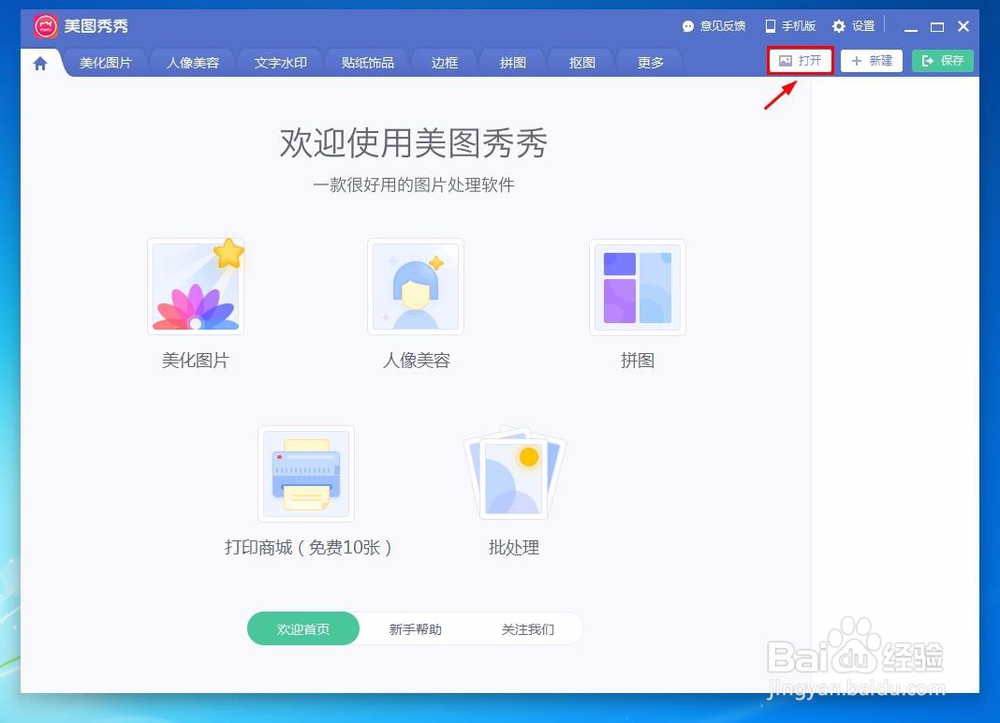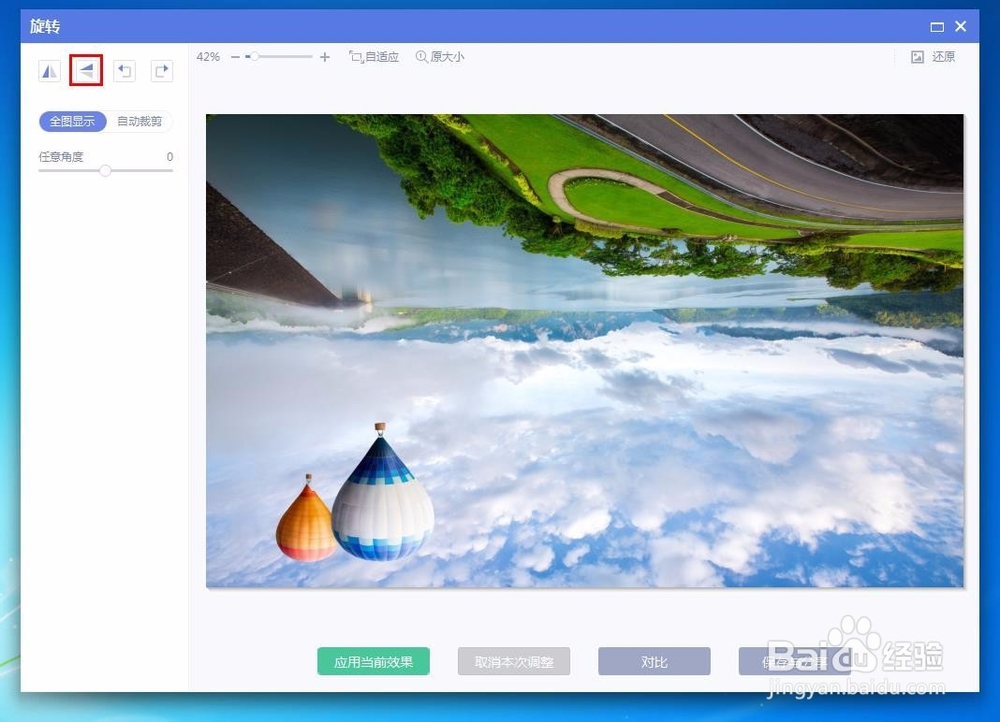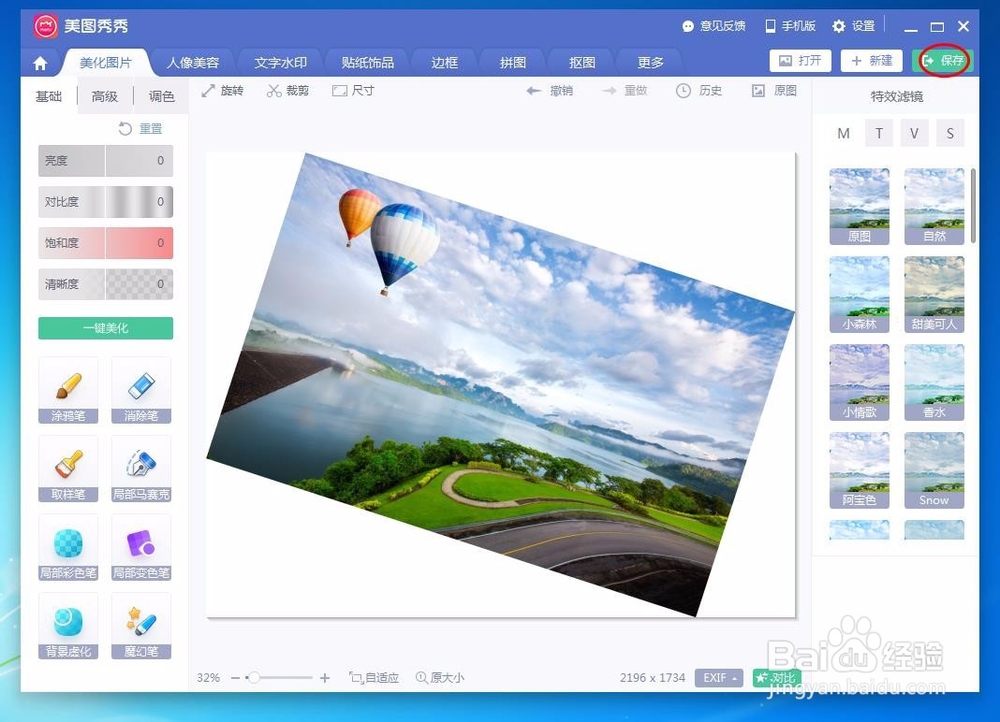我们在用美图秀秀进行修图的时候,有时需要调整图片的角度,那么如何用美图秀秀调整图片角度呢?下面就来介绍一下用美图秀秀调整图片角度的方法,希望对你有所帮助。
工具/原料
软件版本:美图秀秀抢先版(版本号:6.2.1.2)
操作系统:win7系统
如何用美图秀秀调整图片角度
1、第一步:打开美图秀秀软件,单击右上方红色方框标记的“打开”按钮。
2、第二步:选择一张需要调整角度的图片,单击“打开”按钮。
3、第三步:如下图所示,进入美化图片界面,单击红色方框标记的“旋转”。
4、第四步:我们可以单击固定角度的旋转按钮,比如旋转180度。
5、第五步:也可以根据需要调节任意角度处的滑块,将图片调整成需要的角度,调整完成后,单击“应用当前效果”按钮。
6、第六步:单击右上角“保存”按钮,将调整好角度的图片保存即可。